Alegra te permite exportar reportes, facturas de venta, notas crédito, notas débito, cotizaciones, remisiones, facturas de proveedor, contactos o el listado de ítems de venta a un archivo de Excel.
Al exportar información desde Alegra, se descargará el archivo a tu computador de forma inmediata, sin embargo si este contiene mucha información, se enviará a tu correo electrónico.
👉 Contenido
- Exporta tus reportes.
- Exporta tus facturas de venta.
- Exporta tus facturas de proveedor.
- Exporta tus contactos.
- Exporta tus ítems de venta.
- Datos a tener en cuenta.
1. Exporta tus reportes.
Sigue estos pasos:
1. Dirígete al menú "Reportes".
2. Selecciona el reporte que deseas exportar a Excel.
3. Filtra el reporte de acuerdo a la información que desees exportar y haz clic en el botón "Generar reporte".
4. Haz clic en el ícono "Descargar" ubicado en la parte superior derecha de tu pantalla.
5. ¡Listo! ✔️ Se descargará el archivo de Excel directamente o se enviará a tu correo electrónico de acuerdo al volumen de datos que hayas exportado.
Observa:
💡 ¿Necesitas pausar o retroceder el video? Haz clic aquí para hacerlo.
🔎 Información visible al exportar tus reportes en Alegra.
2. Exporta tus facturas de venta.
Sigue estos pasos:
1. Dirígete al menú "Ingresos" y selecciona la opción "Facturas de venta".
2. Haz clic sobre el botón "Más acciones" y selecciona la opción "Exportar".
3. Filtra por fechas la información y haz clic en el botón "Exportar".
4. ¡Listo! ✔️ Se descargará el archivo de Excel directamente o se enviará a tu correo electrónico de acuerdo al volumen de datos que hayas exportado.
Observa:
💡 ¿Necesitas pausar o retroceder el video? Haz clic aquí para hacerlo.
Podrás exportar otros documentos del menú ingresos, tales como: notas crédito, notas débito, cotizaciones o remisiones.
🔎 Artículos relacionados:
- Información visible al exportar tus facturas de venta en Alegra.
- Información visible al exportar tus notas crédito en Alegra.
- Información visible al exportar tus cotizaciones en Alegra.
- Información visible al exportar tus remisiones en Alegra.
3. Exporta tus facturas de proveedor.
Sigue estos pasos:
1. Dirígete al menú "Gastos" y selecciona la opción "Facturas de compra" o "Facturas de proveedor".
2. Haz clic sobre el botón "Exportar".
3. Filtra por fechas la información y haz clic en el botón "Exportar".
4. ¡Listo! ✔️ Se descargará el archivo de Excel directamente o se enviará a tu correo electrónico de acuerdo al volumen de datos que hayas exportado.
Observa:
💡 ¿Necesitas pausar o retroceder el video? Haz clic aquí para hacerlo.
🔎 Información visible al exportar tus facturas de proveedor en Alegra.
4. Exporta tus contactos.
Sigue estos pasos:
1. Dirígete al menú "Contactos" y selecciona la opción "Clientes", "Proveedores" o "Todos" según la lista de contactos que desees exportar.
2. Haz clic en el botón "Más acciones" y selecciona la opción "Exportar a Excel".
3. ¡Listo! ✔️ Se descargará el archivo de Excel directamente o se enviará a tu correo electrónico de acuerdo al volumen de datos que hayas exportado.
Observa:
💡 ¿Necesitas pausar o retroceder el video? Haz clic aquí para hacerlo.
🔎 Información visible al exportar tus contactos en Alegra.
🔎 Conoce acerca de los contactos asociados al cliente.
5. Exporta tus ítems de venta.
Sigue estos pasos:
1. Dirígete al menú "Inventario" y selecciona la opción "Ítems de venta".
2. Haz clic en el botón "Más acciones".
3. Selecciona la opción "Exportar a Excel".
4. ¡Listo! ✔️ Se descargará el archivo de Excel directamente o se enviará a tu correo electrónico de acuerdo al volumen de datos que hayas exportado.
Observa:
💡 ¿Necesitas pausar o retroceder el video? Haz clic aquí para hacerlo.
🔎 Información visible al exportar tus ítems de venta en Alegra.
6. Datos a tener en cuenta:
- Si el archivo exportado contiene un volumen alto de datos, la generación puede tomar unos minutos y cuando ese proceso termine, el archivo será enviado a tu correo electrónico.
- En el mensaje encontrarás un enlace para descargar el archivo solicitado. La descarga generará una carpeta comprimida que incluye un archivo en formato .CSV, el cual es compatible con Excel:
%2011.25.41%20a.%C2%A0m..png?width=688&name=Captura%20de%20Pantalla%202021-08-06%20a%20la(s)%2011.25.41%20a.%C2%A0m..png)
- Para descomprimir archivos comprimidos se utilizan programas como WinRAR o WinZip.
- Si tienes problemas encontrando el archivo descargado en tu computador, consulta tu carpeta de Descargas.
- Ten presente que debes abrir el archivo con Excel, LibreOffice o cualquier programa que lea el formato .CSV.
¡Esperamos haber resuelto tu consulta!
Conoce las soluciones del ecosistema Alegra: Alegra Contabilidad y Alegra POS.
Aprende con nosotros y certifícate de forma gratuita en Alegra Academy.
¡Únete a nuestro foro de Alegra Community! Allí podrás compartir experiencias y aclarar tus dudas sobre facturación electrónica, contabilidad, normatividad y mucho más.
Descubre las funcionalidades más pedidas y entérate de todas nuestras actualizaciones en el blog de novedades.
Si tienes inquietudes sobre este u otros procesos, nuestro equipo de soporte está listo para ayudarte las 24 horas, cualquier día de la semana, y sin costos adicionales.
